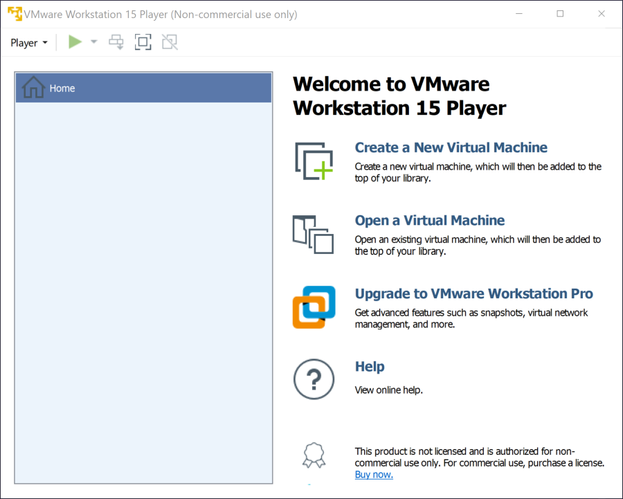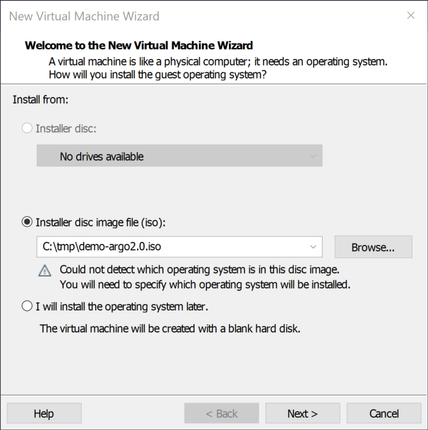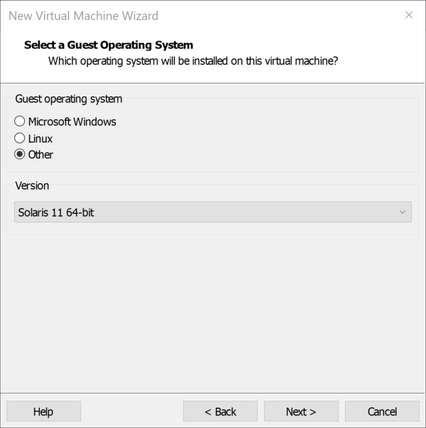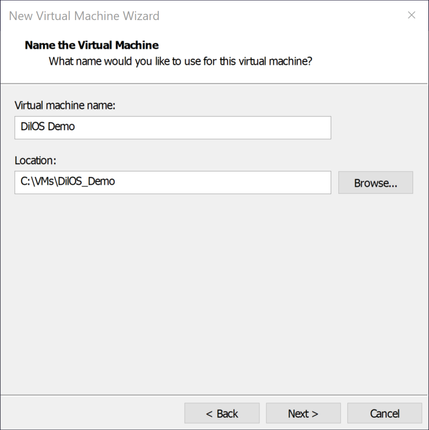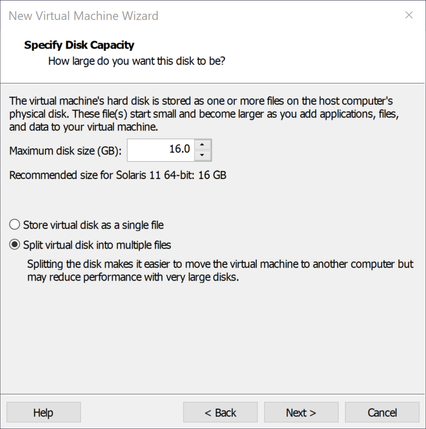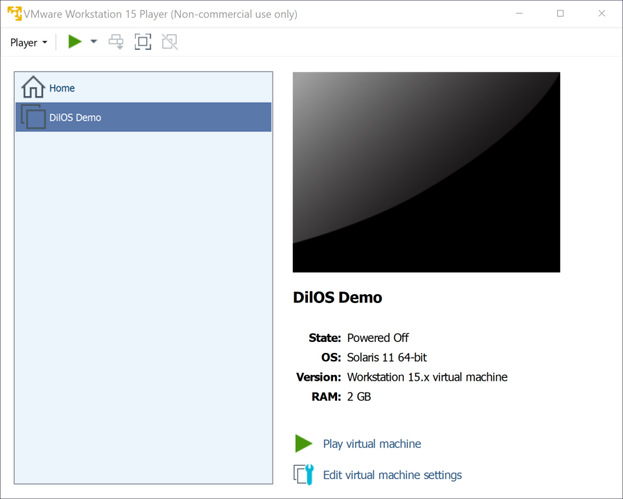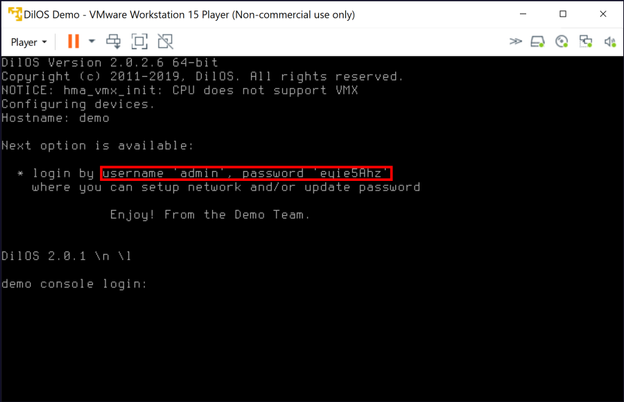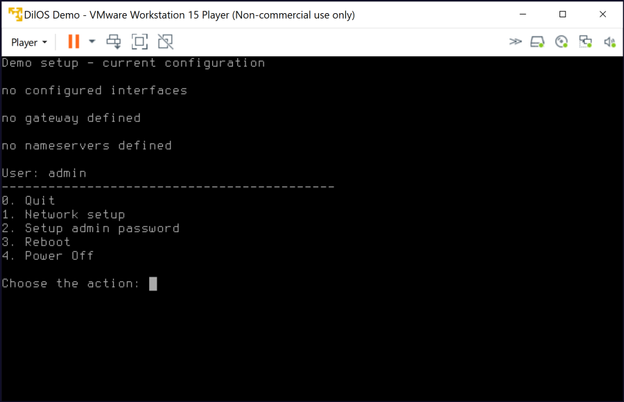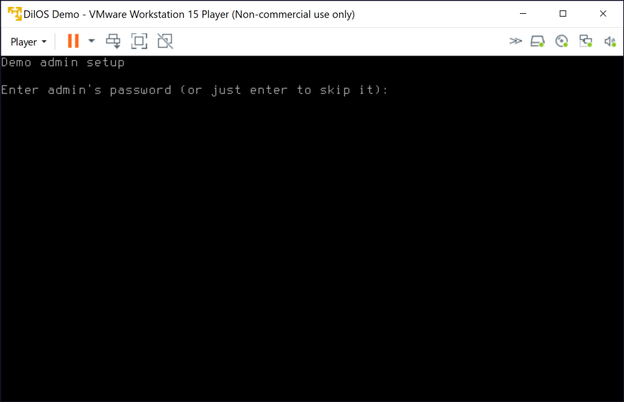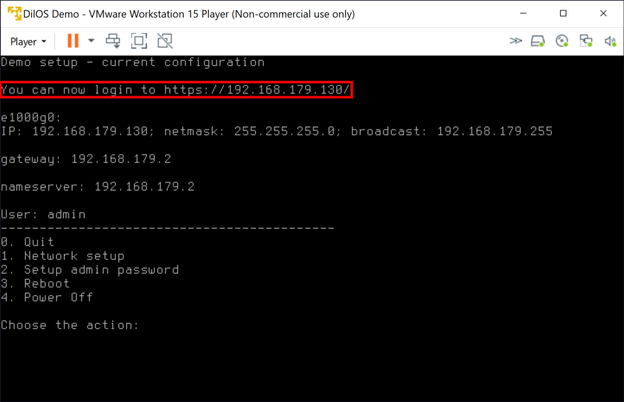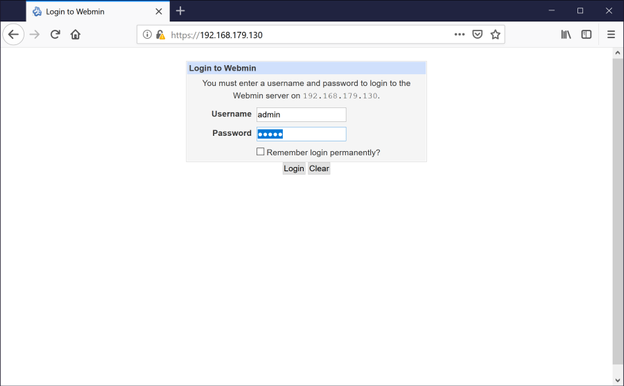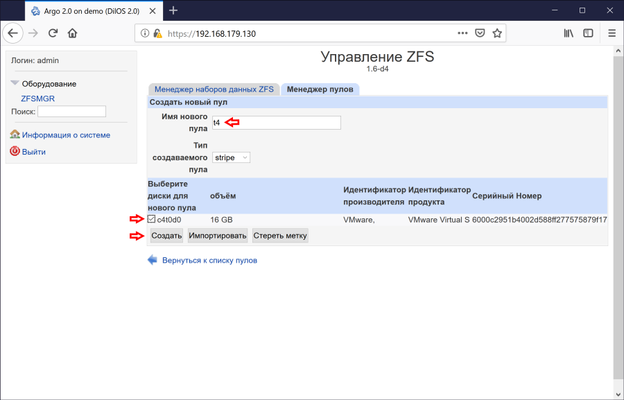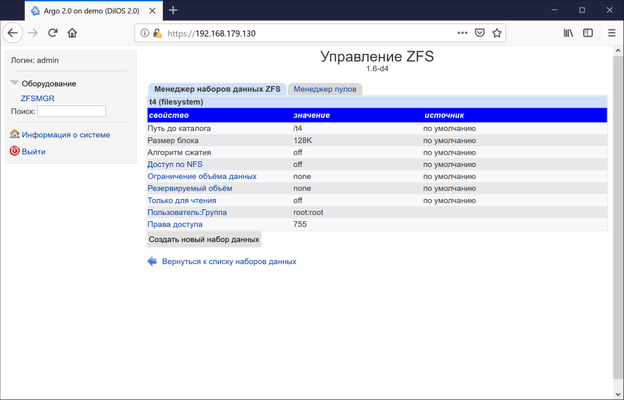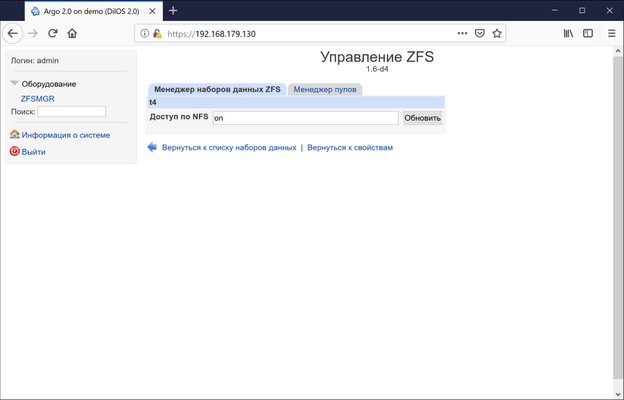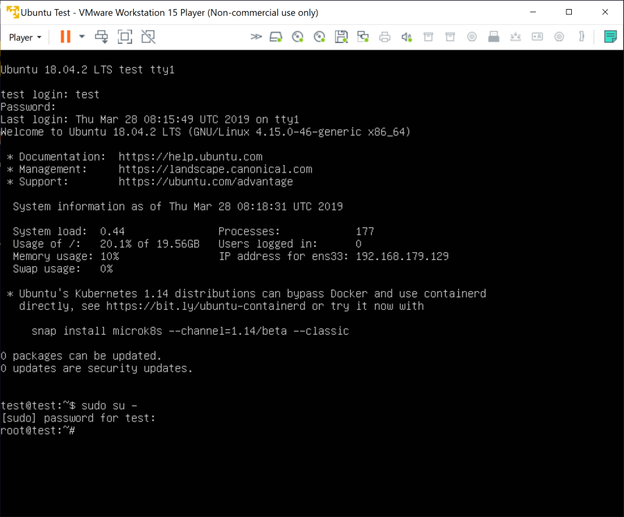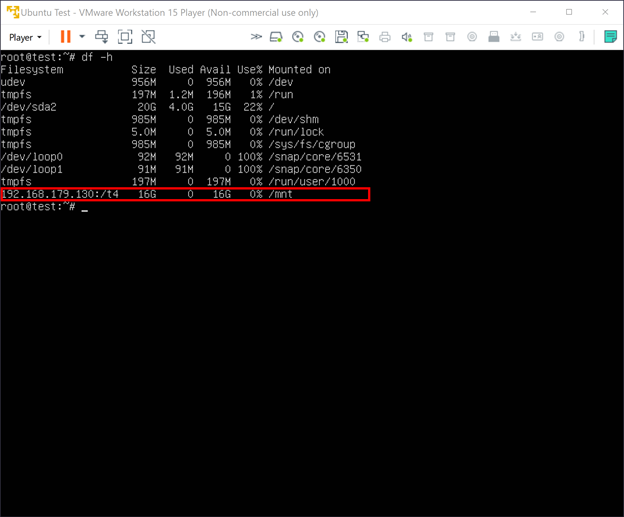Запуск и настройка DilOS Demo
Запуск и настройка DilOS Demo
Скачайте демонстрационный образ https://bitbucket.org/dilos/site/downloads/demo-argo2.0.iso
Запустите VMware Workstation Player
Нажмите "Create a New Virtual Machine"
Нажмите "Browse" и выберите скачанный ранее файл образа demo-argo2.0.iso.Затем нажмите "Next".
Выберите "Other" и "Solaris 11 64-bit". Затем нажмите "Next".
Введите имя для создаваемой виртуальной машины и путь к директории, в которой будут храниться файлы виртуальной машины. Или воспользуйтесь значениями по умолчанию, предложенными программой установки. Затем нажмите "Next".
По умолчанию для новой виртуальной машины будет выделено 16 GB дискового пространства и 2 GB оперативной памяти.Нажмите "Next", затем "Finish".
В библиотеке виртуальных машин появится новая виртуальная машина:
Нажмите для запуска демо образа.
Дождитесь загрузки, Вы увидите экран приветствия системы:
Войдите в систему, используя указанные на экране приветствия логин (admin) и пароль.
Вы увидите страницу настроек.
Для удобства вы можете сменить пароль. Нажмите 2 и введите новый пароль.
Необходимо настроить сетевой интерфейс на автоматическое получение IP адреса. Нажмите 1, затем ещё раз 1.
Система получит IP адрес
Для доступа к Системе Веб управления, введите IP-адрес, полученный в результате конфигурирования системы, в браузере (https://«IP») :
Выберите «Оборудование», затем «ZFSMGR», затем «Менеджер пулов», затем «Создать новый пул». Задайте имя нового пула, выберите диск и нажмите «Создать»
Выберите закладку «Менеджер наборов данных ZFS» и откройте созданный набор данных.
Выберите «Доступ по NFS», установите значение в «on» и нажмите «Обновить»
Таким образом мы создали сетевой ресурс, доступный по протоколу NFS.
Теперь мы можем смонтировать этот ресурс в нашу тестовую среду Ubuntu. Войдите в тестовую Ubuntu (с логином и паролем test/test), введите команду «sudo su –» (пароль test)
Так как мы установили тестовый сервер в минимальной конфигурации, необходимо добавить утилиты для работы с NFS.
Введите команду «apt -y install nfs-common». По окончании установки утилит NFS подключите сетевой ресурс, созданный на виртуальной машине DilOS Demo. Введите команду «mount -t nfs 192.168.179.132:/t4 /mnt». Адрес (192.168.179.132) и название ресурса (t4) у вас могут быть другими. По завершении работы команды mount мы можем убедиться, что сетевой ресурс смонтирован в директорию /mnt, для этого введите команду «df -h»